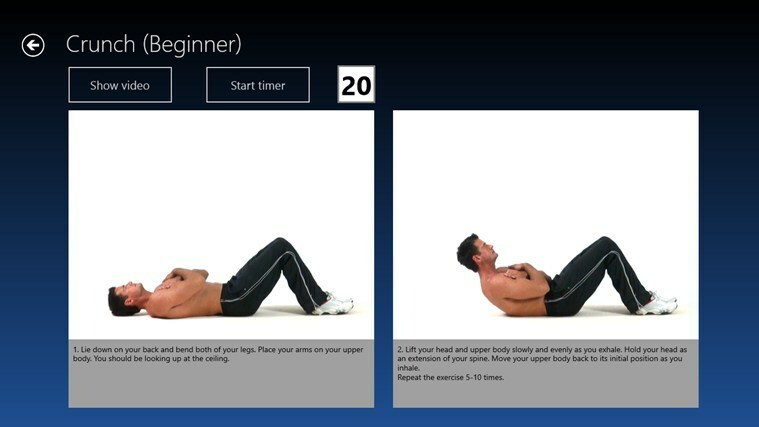- Traku zadataka postavljenu na dnu zaslona koristite više od provjere vremena.
- Šanse su da ste već prikvačili aplikacije koje često koristite i preuredili gumbe na programskoj traci, pa nemojte se ustručavati slijediti donji postupak za izradu sigurnosne kopije programske trake.
- Za ugodno računarsko iskustvo, slobodno pobliže pogledajte naš Odjeljak Savjeti za sustav Windows 10.
- Ne trebate biti profesionalac. Naša je misija da vam puno olakšamo posao, pa ga označite Centar za tehničke poduke za daljnju referencu.

Ovaj softver će održavati i pokretati upravljačke programe, čime će se zaštititi od uobičajenih računalnih pogrešaka i kvara hardvera. Provjerite sve svoje upravljačke programe u 3 jednostavna koraka:
- Preuzmite DriverFix (ovjerena datoteka za preuzimanje).
- Klik Započni skeniranje pronaći sve problematične upravljačke programe.
- Klik Ažuriranje upravljačkih programa kako biste dobili nove verzije i izbjegli kvarove u sustavu.
- DriverFix je preuzeo 0 čitatelji ovog mjeseca.
Sigurnosna kopija trake zadataka u sustavu Windows 10 može vam pomoći kad god želite ponovno instalirajte operativni sustav Windows ili možda nadograditi na noviju verziju sustava Windows.
Ova sigurnosna kopija programske trake omogućit će vam vraćanje aplikacija koje ste imali u prethodnoj verziji sustava Windows ili u prethodnoj kopiji, slijedeći nekoliko jednostavnih koraka.
Dakle, prije nego što odete i ponovo instalirate svoj operativni sustav, predlažemo da slijedite dolje navedeni vodič i izradite sigurnosnu kopiju programske trake da biste je kasnije koristili kada zatreba.
Bilješka: Kada sigurnosnu kopiju programske trake smjestite u novi operativni sustav Windows, pobrinite se da su sve aplikacije koje ste imali u prethodnoj verziji prikvačene na programsku traku.
Ako ne, instalirajte ih ponovo za Microsoft Store.
Kako mogu napraviti sigurnosnu kopiju programske trake u sustavu Windows 10?
1. Dotjerajte svoj Registar i napravite sigurnosnu kopiju programske trake
- Pritisnite i držite tipku Windows i gumb R.
- Trebao bi se pojaviti prozor za pokretanje u koji ćete tamo morati upisati regedit.
- Pogoditi Unesi na tipkovnici nakon što ste upisali gornju riječ.
- Na ekranu bi se trebao pojaviti prozor Uređivača registra.
- S lijeve strane u tom prozoru morat ćete kliknuti lijevu tipku miša HKEY_CURRENT_USER mapu.
- Sada, u HKEY_CURRENT_USER mapu, morat ćete kliknuti lijevu tipku miša Softver.
- U Softver mapa, lijevi klik na Microsoft.
- Zatim, u Microsoft mapa, lijevi klik na Windows mapu.
- Dok ste ovdje, lijevi klik na Trenutna verzija mapu.
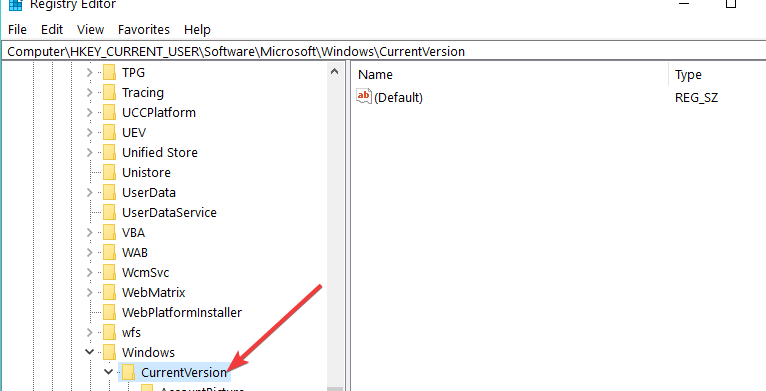
- Sada u Trenutna verzija mapa, lijevi klik na Istraživač mapu.
- U Istraživač mapa, lijevi klik na Traka zadataka mapu.
- Morat ćete kliknuti desnom tipkom miša na Traka zadataka mapu koju imate s lijeve strane.
- Iz prikazanog jelovnika, lijevi klik na Izvoz značajka.
- Sada ćete datoteci morati dati naziv.
- Spremite .reg datoteku na vanjski USB stick ili vanjski tvrdi disk za sigurnosnu kopiju jer će vam trebati kasnije.
- Nakon što ste spremili izvoz programske trake na radnu površinu, morat ćete ponovno pritisnuti i zadržati gumb Windows i gumb R.
- Nakon što Trčanje pojavi se prozor, tamo trebate upisati sljedeću naredbu:
% AppData% MicrosoftInternet ExplorerQuick LaunchUser PinnedTaskBar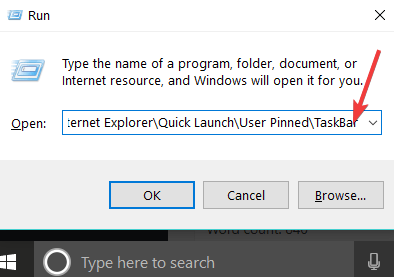
- Nakon što ste upisali gornju naredbu, pritisnite Unesi tipka na tipkovnici.
- Sada ćete ispred sebe imati programsku traku mape sa svim aplikacijama koje ste na nju prikvačili.
Ovo je samo prvi dio našeg vodiča o tome kako napraviti sigurnosnu kopiju programske trake sustava Windows 10. Koraci koje treba slijediti u drugom dijelu navedeni su u nastavku.
2. Vratite kopirane prečace na programskoj traci s vanjskog pogona
- Pritisnite i držite Windows tipka + R otvoriti Trčanje prozor.
- U Trčanje Upišite ovdje naredbu objavljenu u prozoru:
% AppData% MicrosoftInternet ExplorerQuick LaunchUser PinnedTaskBar - U mapu koja se otvorila morat ćete kopirati prečace za sigurnosne kopije koje ste napravili u par gore navedenih koraka.
- Pritisnite i držite Windows tipka + prečac R. još jednom.
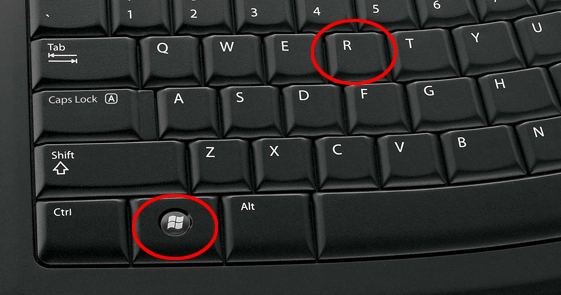
- Pisati regedit u Trčanje prozor.
- Pritisnite Unesi na tipkovnici.
- Nakon što Uređivač registra otvori, ostavite je tamo i prijeđite na sljedeće korake.
- Desnom tipkom miša kliknite na programskoj traci na otvorenom prostoru.
- Odaberite odatle Upravitelj zadataka klikom na njega lijevim klikom.
- Ispod Procesi zatvorite karticu explorer.exe klikom na njega lijevim klikom. Zatim kliknite lijevu tipku miša Završi postupak gumb imate u donjoj desnoj strani gumba Upravitelj zadataka prozor.
- Odaberite Uređivač registra i kliknite lijevu tipku miša na Datoteka izbornik prikazan na gornjoj lijevoj strani.
- Odaberite iz Datoteka izbornik opcija za Uvoz.
- Sada ćete morati otići i uvesti datoteku .reg koju ste napravili nekoliko koraka gore s USB ključa ili vanjskog tvrdog diska.
- Nakon što ga uvezete, možete ponovno otići na Upravitelj zadataka i kliknite lijevu tipku miša na Datoteka značajka.
- Kliknite lijevu tipku miša Pokreni novi zadatak Sljedeći.
- Zapišite u okvir za pokretanje istraživač.
- pritisni Unesi tipka na tipkovnici.
Bilješka: Ovo će otvoriti vaš Explorer.exe, postupak koji ste završili u gornjim koracima.
Sada dolazi najvažniji dio ovog vodiča u kojem ćete morati kopirati sve prečace iz gornje mape na vanjski pogon.
Na taj način, kad god ponovo instalirate Windows 10, možete vratiti ovu traku sigurnosnih kopija na novi sustav.
Nakon što smo slijedili sve ove korake, možemo se samo nadati da ste uspjeli napraviti sigurnosnu kopiju programske trake i instalirati je u svoj novi operativni sustav Windows.
Ako imate bilo kakvih pitanja na ovu temu, možete nam pisati ispod u odjeljku za komentare. Pomoći ćemo vam što je prije moguće.
Često postavljana pitanja
Da biste otvorili mapu koja pohranjuje sve stavke na programskoj traci, samo upišite % AppData% MicrosoftInternet ExplorerQuick LaunchUser PinnedTaskBar u retku Pokreni.
Da biste vratili traku zadataka u sustavu Windows 10, ne ustručavajte se kopirati sigurnosne prečace koje ste napravili na vanjski pogon. Pogledajte ovo namjenski vodič za detaljne korake.
Vaša programska traka nestaje kad se Automatski sakrij traku zadataka odabrana je opcija. Ne ustručavajte se isključiti ga jer će ovo ispraviti problem.